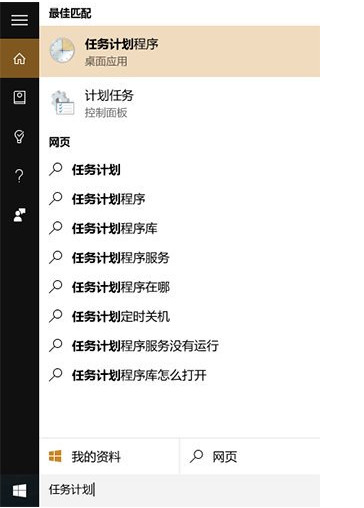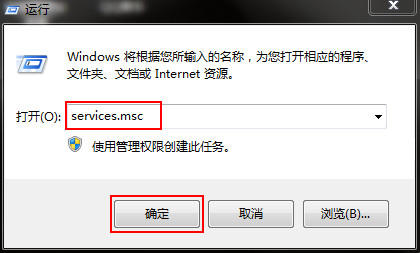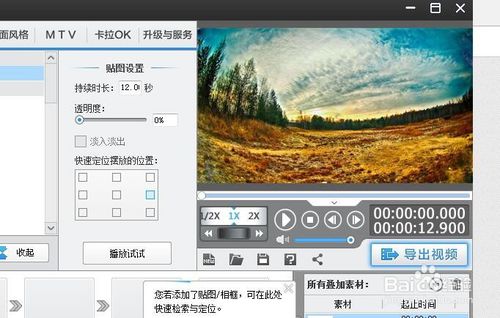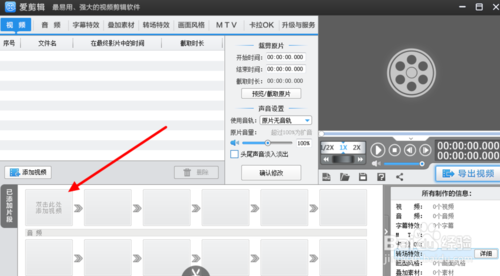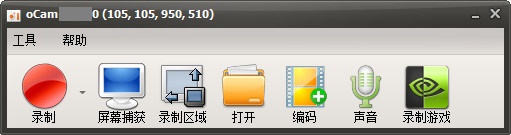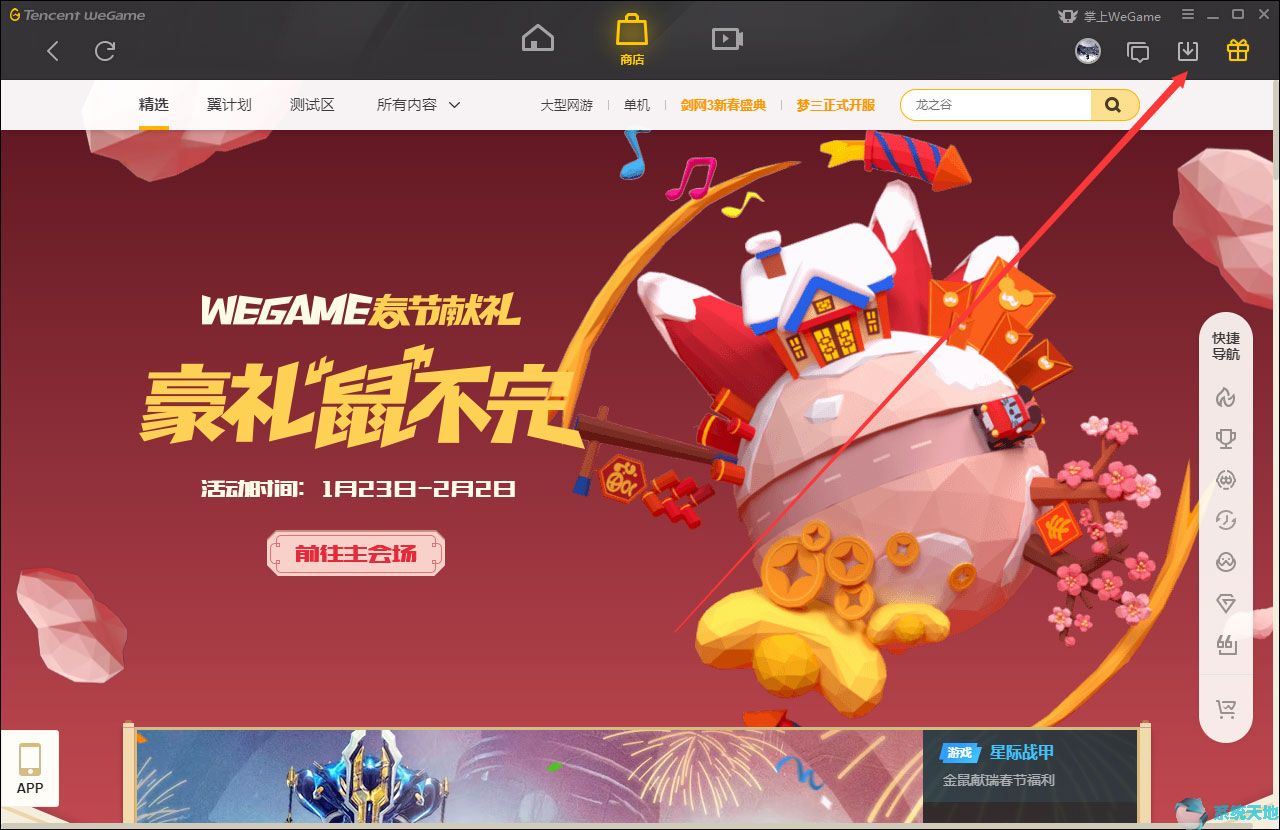你知道Win10网络图标无法启用怎么办吗?下面,小编就给大家带来Win10网络图标无法启用问题的解决方法。希望能够对大家有所帮助。和小编一起来看看吧!
Win10网络图标无法启用怎么办? Win10网络图标无法启用怎么办?
1、首先右键单击,选择“运行”,如下图所示。
 2。输入gpedit.msc,如下图。
2。输入gpedit.msc,如下图。
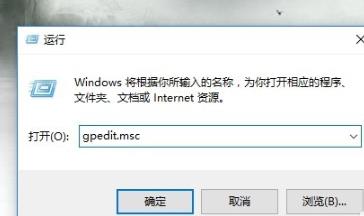 3。依次点击“用户配置/管理模板/开始菜单和任务栏菜单项”,如下图所示。
3。依次点击“用户配置/管理模板/开始菜单和任务栏菜单项”,如下图所示。
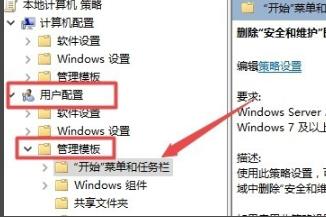 4。找到右侧“删除网络图标”,如下图。
4。找到右侧“删除网络图标”,如下图。
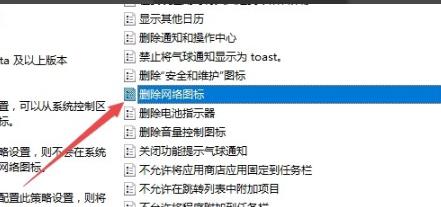 5。在新窗口中选择“已禁用”,然后单击“确定”,如下图所示。
5。在新窗口中选择“已禁用”,然后单击“确定”,如下图所示。
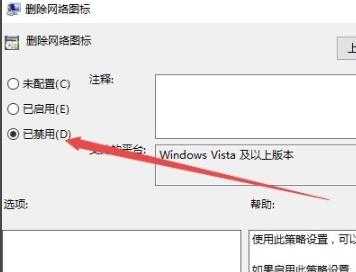
未经允许不得转载:探秘猎奇网 » windows10网络图标打不开(win10网络图标不能打开)

 探秘猎奇网
探秘猎奇网 微信拍了拍怎么调文字(微信拍了拍如何改名称)
微信拍了拍怎么调文字(微信拍了拍如何改名称)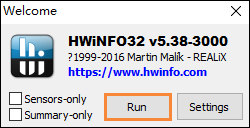 检测sata接口类型(检测硬盘接口)
检测sata接口类型(检测硬盘接口) 破坏领主怎么玩(破坏领主怎么调难度)
破坏领主怎么玩(破坏领主怎么调难度) EMO是什么意思网络用语,女生说我emo了是什么意思
EMO是什么意思网络用语,女生说我emo了是什么意思 电脑蓝屏代码kernel_security_check_f(kernelsecuritycheckfailure蓝屏)
电脑蓝屏代码kernel_security_check_f(kernelsecuritycheckfailure蓝屏) win10更新错误代码0xc1900223(win10更新错误0xc1900130)
win10更新错误代码0xc1900223(win10更新错误0xc1900130)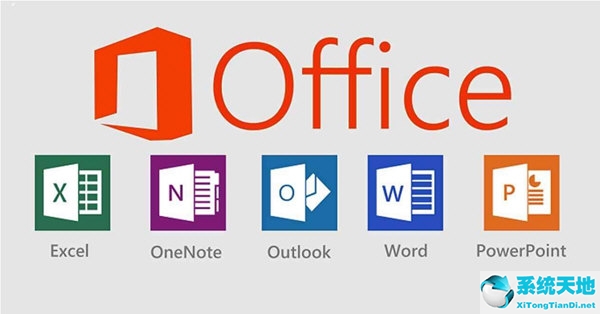 微软 office 2021(微软office2021正式上线)
微软 office 2021(微软office2021正式上线) Word折线图怎么删除外框的实线(怎么删除折线图里面的线)
Word折线图怎么删除外框的实线(怎么删除折线图里面的线)